Jako ekspert IT często jestem pytany, jak zainstalować sterowniki w systemie Windows 11/10. Chociaż można to zrobić na kilka różnych sposobów, zazwyczaj zalecam korzystanie z Menedżera urządzeń. Ta metoda jest szybka i łatwa oraz daje pewność, że używasz najnowszych sterowników sprzętu.
Aby rozpocząć, otwórz Menedżera urządzeń, wyszukując go w menu Start. Po otwarciu Menedżera urządzeń znajdź urządzenie, dla którego chcesz zaktualizować sterowniki. Zazwyczaj będzie to znajdować się w sekcjach „Kontrolery dźwięku, wideo i gier” lub „Kontrolery uniwersalnej magistrali szeregowej”. Kliknij urządzenie prawym przyciskiem myszy i wybierz „Aktualizuj sterownik”.
Jeśli pojawi się monit o wybranie sposobu wyszukiwania sterowników, wybierz opcję „Wyszukaj automatycznie zaktualizowane oprogramowanie sterownika”. Następnie system Windows wyszuka i zainstaluje najnowsze sterowniki dla Twojego urządzenia. W niektórych przypadkach może zostać wyświetlony monit o ponowne uruchomienie komputera w celu zakończenia procesu aktualizacji sterownika.
To wszystko! Aktualizowanie sterowników w systemie Windows 11/10 to szybki i łatwy proces, dlatego dobrze jest robić to regularnie, aby mieć pewność, że sprzęt zawsze działa najlepiej.
W tym artykule porozmawiamy o jak zainstalować sterowniki w systemie Windows 11/10 . Sterownik urządzenia to składnik oprogramowania, który ustanawia kanał komunikacji między systemem operacyjnym a urządzeniem sprzętowym. Niektórzy z was mogli zauważyć, że po podłączeniu urządzenia sprzętowego do komputera, takiego jak mysz USB, system Windows najpierw instaluje sterownik. Jest to oprogramowanie, za pomocą którego rdzeń komputera komunikuje się z różnymi urządzeniami bez konieczności wchodzenia w szczegóły działania sprzętu. Jest to oprogramowanie, które zarządza sprzętem podłączonym do komputera i umożliwia mu korzystanie ze sprzętu poprzez zapewnienie odpowiedniego interfejsu. Oznacza to, że system operacyjny nie musi wchodzić w szczegóły dotyczące działania sprzętu. Zapewnia również wspólny interfejs, dzięki któremu system operacyjny lub jądro może komunikować się ze sprzętem.
Gdy sterownik nie jest zainstalowany lub awaria, odpowiednie urządzenie nie działa. Zadaniem sterowników urządzeń jest więc zapewnienie płynnej pracy sprzętu, dla którego są przeznaczone, oraz umożliwienie ich użytkowania z różnymi systemami operacyjnymi. Możesz wyświetlić wszystkie sterowniki urządzeń w Menedżerze urządzeń za pomocą wiersza polecenia lub DriverView .

Jak zainstalować sterowniki w systemie Windows 11/10
Możesz użyć dowolnej z poniższych metod, aby zainstalować sterowniki w systemie Windows 11/10.
- Ustawienia systemu Windows
- Strona producenta
- Oprogramowanie producenta do aktualizacji sterowników
- Oprogramowanie do aktualizacji sterowników innych firm
Przyjrzyjmy się szczegółowo wszystkim tym metodom.
1] Zainstaluj sterowniki w systemie Windows 11/10 za pomocą Ustawień.
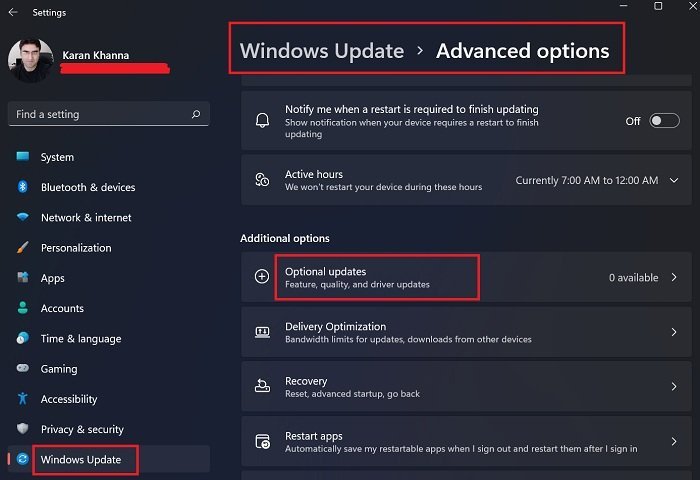
To najłatwiejszy sposób instalacji lub aktualizacji sterowników w systemie Windows 11/10. Wystarczy uruchomić usługę Windows Update, a system Windows zaoferuje wszystkie aktualizacje systemu, w tym aktualizacje sterowników.
Istnieje również ustawienie o nazwie Opcjonalne aktualizacje w systemie Windows 11/10. Za każdym razem, gdy producent wyda aktualizację sterownika, pojawi się ona na stronie Aktualizacje opcjonalne w ustawieniach systemu Windows 11/10. Użytkownicy mogą z tego miejsca łatwo instalować aktualizacje sterowników i można zainstalować tę opcjonalną aktualizację sterownika.
Czytaj więcej : Jak pobrać sterowniki touchpada dla systemu Windows 11/10.
2] Zainstaluj sterowniki w systemie Windows 11/10 ze strony producenta.
Innym sposobem instalacji sterowników w systemie Windows 11/10 jest pobranie najnowszej wersji ze strony internetowej. strona produktów.
Po odwiedzeniu strony producenta należy wprowadzić informacje o produkcie w celu pobrania sterowników.
zatrzymać uruchamianie aplikacji
Jak pobrać sterowniki z oficjalnej strony HP
Poniższe kroki pomogą Ci pobrać najnowsze sterowniki do laptopa lub komputera stacjonarnego HP.
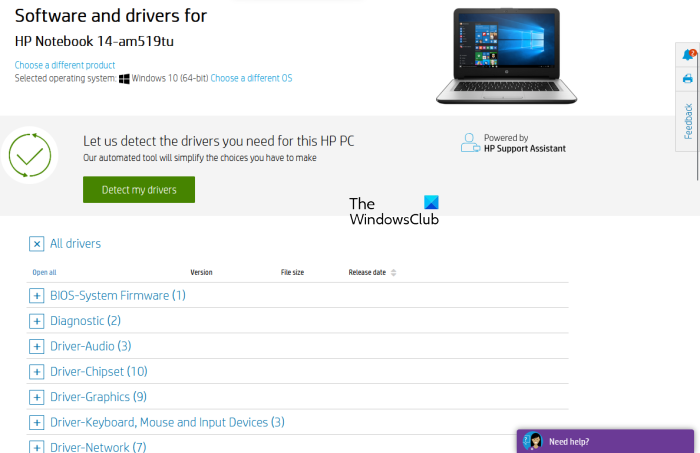
- Odwiedź oficjalną stronę HP, hp.pl .
- Wybierz swój produkt z wyświetlonej listy produktów.
- Wprowadź numer modelu produktu i kliknij Prześlij do rozpatrzenia .
- Wybierz swój system operacyjny z rozwijanej listy i kliknij Prześlij do rozpatrzenia .
- Na następnej stronie kliknij przycisk Wszyscy kierowcy link, aby wyświetlić listę kierowców we wszystkich kategoriach.
- Teraz rozwiń kategorię i pobierz sterowniki, klikając ikonę Pobierać połączyć. Na przykład, jeśli chcesz pobrać sterownik audio lub chipsetu, rozwiń odpowiednie kategorie, a następnie pobierz sterowniki.
W kroku 5 powyżej możesz także kliknąć „ Wykryj moje sterowniki ”, aby automatycznie wykryć sterowniki.
Wykrywanie produktów HP w Internecie
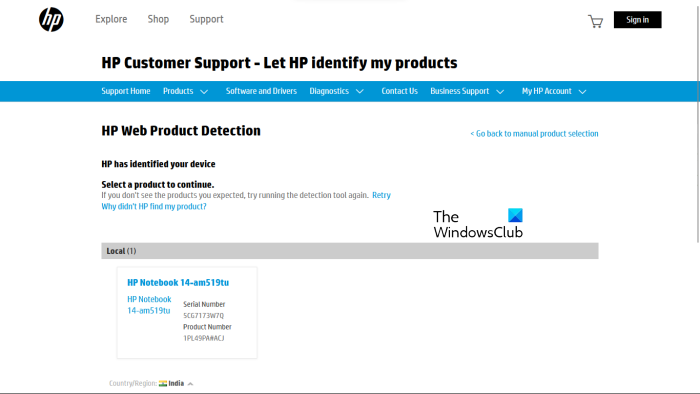
Jeśli nie znasz numeru modelu swojego produktu, możesz użyć narzędzia HP Web Product Detection do automatycznego wykrycia produktu. Aby funkcja HP Web Product Detection działała prawidłowo, upewnij się, że dany produkt został podłączony do laptopa lub komputera stacjonarnego. Na przykład, jeśli chcesz pobrać sterownik drukarki HP, podłącz ją do laptopa lub komputera stacjonarnego przed użyciem funkcji HP Web Product Detection.
Jak pobrać sterowniki z oficjalnej strony Lenovo
Postępuj zgodnie z poniższymi instrukcjami, aby pobrać najnowsze sterowniki z oficjalnej witryny Lenovo.
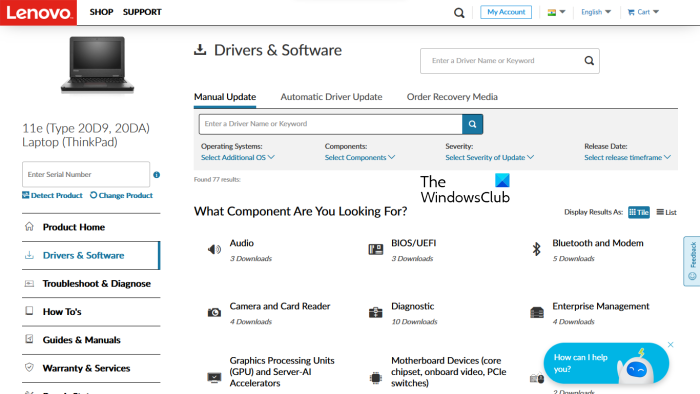
- Odwiedzać lenovo.com .
- Wybierz swój produkt z podanej listy kategorii produktów. Jeśli najedziesz myszką komputer kategorii, zobaczysz dwie opcje:
- Odkryj produkt
- Wyświetl wsparcie dla komputera
- Jeśli nie znasz nazwy modelu lub numeru produktu, możesz kliknąć Odkryj produkt możliwość automatycznego wykrycia Twojego produktu.
- Jeśli znasz numer seryjny lub numer modelu produktu, możesz wybrać tę drugą opcję. Po kliknięciu na Wyświetl wsparcie dla komputera , musisz podać nazwę swojego produktu. Możesz także kliknąć przycisk Przegląd produktów możliwość przeglądania dodatkowych kategorii produktów Lenovo.
- Na następnej stronie wybierz Sterowniki i oprogramowanie kategoria po lewej stronie. Po prawej stronie wybierz Aktualizacja ręczna kartę, aby wyświetlić wszystkie kategorie sterowników i pobrać sterowniki. Pod Automatyczne aktualizacje sterowników możesz przeskanować system w celu automatycznego wykrycia sterowników. Sterowniki, które wymagają aktualizacji, zostaną wyświetlone po zakończeniu skanowania.
Jak pobrać sterowniki z oficjalnej witryny firmy Dell
Poniższe instrukcje pomogą Ci pobrać najnowsze sterowniki z oficjalnej witryny firmy Dell.
- Odwiedzać dell.com .
- Wprowadź informacje o produkcie i kliknij Szukaj .
- Postępuj zgodnie z instrukcjami, aby pobrać sterowniki w swoim systemie.
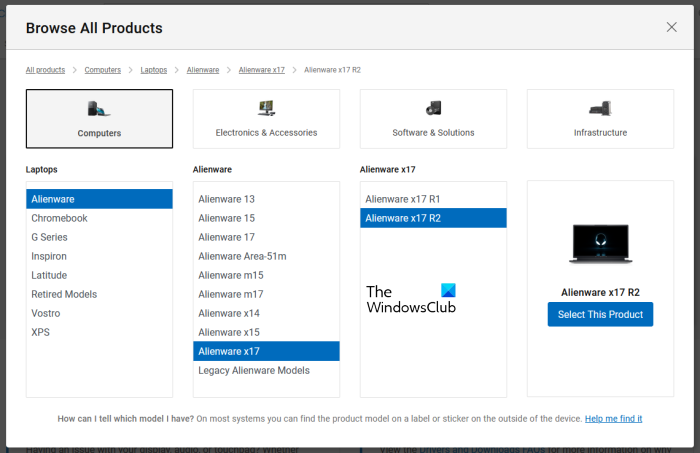
Możesz także kliknąć przycisk Zobacz moje produkty link i wybierz produkt ręcznie. Na następnej stronie zobaczysz następujące dwie opcje:
- Sprawdź aktualizacje
- Znajdź sterowniki
Jeśli chcesz, aby firma Dell automatycznie wyszukiwała aktualizacje sterowników, kliknij Sprawdź aktualizacje . W przeciwnym razie kliknij przycisk Znajdź sterowniki link do wyświetlenia wszystkich sterowników.
Jak pobrać sterowniki z oficjalnej strony MSI
Jeśli masz laptopa lub komputer stacjonarny MSI, możesz pobrać sterowniki z oficjalnej strony MSI, msi.com . Poniższe kroki pomogą ci w tym.
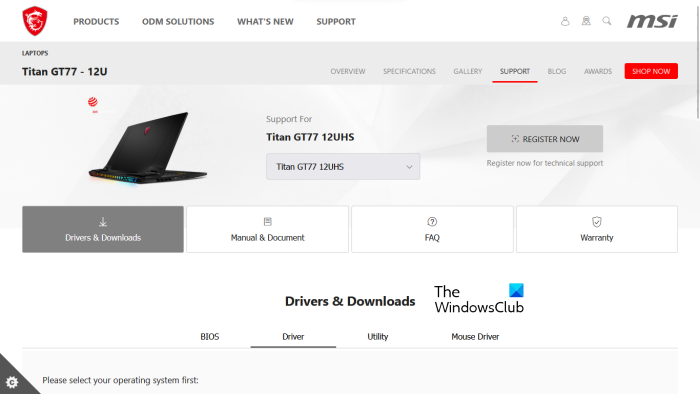
- Odwiedź oficjalną stronę MSI.
- Wybierz swój produkt z rozwijanego menu i kliknij Szukaj .
- Na następnej stronie wybierz numer modelu produktu.
- Teraz wybierz Sterowniki i pliki do pobrania Kategoria.
- Przewiń w dół i wybierz żądaną kartę, aby pobrać sterowniki.
Czytać : Jak wyświetlić informacje o sterowniku sieci Wi-Fi w systemie Windows.
3] Oprogramowanie aktualizacji sterownika producenta
Możesz także użyć oprogramowania do aktualizacji sterowników opracowanego przez producentów produktów, aby zainstalować i zaktualizować sterowniki w systemie. Wymieniliśmy instalatory lub aktualizacje sterowników od niektórych popularnych producentów.
Asystent sterowników i pomocy technicznej firmy Intel
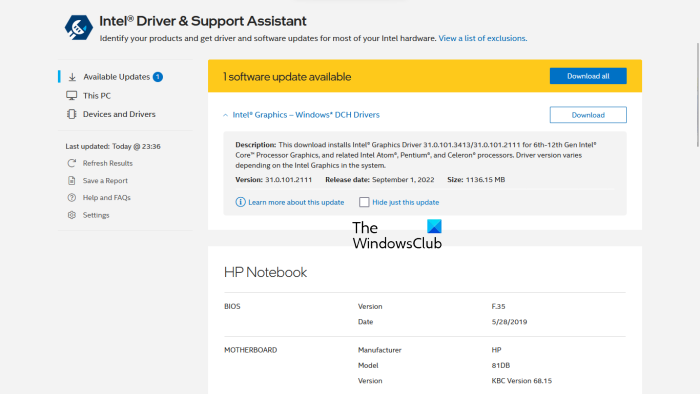
Intel Driver and Support Assistant to oprogramowanie opracowane przez firmę Intel, które pomaga użytkownikom pobierać, instalować i aktualizować sterowniki firmy Intel. Możesz go pobrać z oficjalnej strony Intela. Po uruchomieniu programu Intel Driver & Support Assistant w systemie otwiera on nową kartę w domyślnej przeglądarce internetowej i wyszukuje aktualizacje sterowników. Jeśli aktualizacja jest dostępna, wyświetli się link do pobrania.
Możesz teraz pobrać i zainstalować sterowniki Intel w swoim systemie za pomocą Intel Driver & Support Assistant.
Automatyczne wykrywanie AMD
Oprogramowanie AMD do automatycznego wykrywania pomaga użytkownikom pobierać, instalować i aktualizować sterowniki AMD na komputerach z systemem Windows. możesz pobrać AMD Auto-Detect z oficjalnej strony AMD. Po zainstalowaniu oprogramowania uruchom je. Wykryje twoją kartę wideo i znajdzie aktualizację. Jeśli aktualizacja jest dostępna, możesz ją pobrać i zainstalować w swoim systemie.
Doświadczenie NVIDIA GeForce
Jeśli masz zainstalowaną kartę graficzną NVIDIA w swoim systemie, możesz zainstalować jej sterownik za pomocą NVIDIA GeForce Experience. NVIDIA GeForce Experience można pobrać z oficjalnej strony NVIDIA, nvidia.com . Po zainstalowaniu oprogramowania GeForce Experience w systemie uruchom go i przejdź do Kierowcy zakładka teraz kliknij SPRAWDŹ AKTUALIZACJE . NVIDIA GeForce Experience rozpocznie wtedy wyszukiwanie aktualizacji dostępnych dla twojego GPU. Jeśli dostępna jest aktualizacja dla Twojego procesora graficznego NVIDIA, zostaniesz poproszony o jej pobranie i zainstalowanie.
Czytać : Jak pobrać sterownik Bluetooth dla systemu Windows.
Asystent wsparcia HP
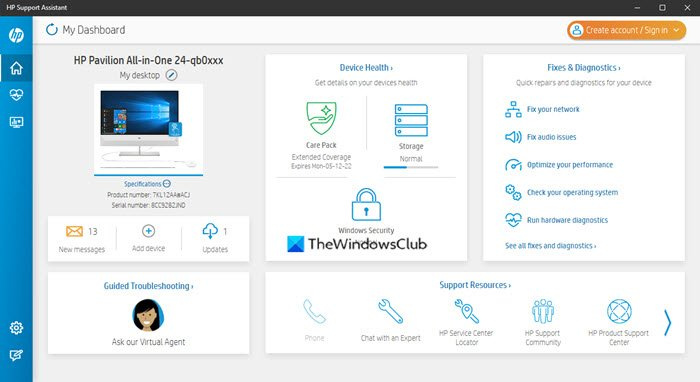
HP Support Assistant pomaga w utrzymaniu sprawności komputera HP, zapewniając regularne aktualizacje i narzędzia do rozwiązywania problemów. Najnowszą wersję programu HP Support Assistant można pobrać z oficjalnej witryny HP. Po uruchomieniu aplikacji zostaniesz poproszony o utworzenie konta lub zalogowanie się do istniejącego konta. Możesz także kontynuować jako gość.
Po uruchomieniu programu HP Support Assistant kliknij opcję Aktualizacje, aby sprawdzić dostępne aktualizacje sterowników. Jeśli dostępne są aktualizacje sterowników, pojawi się monit o ich pobranie i zainstalowanie.
Aktualizacja systemu Lenovo
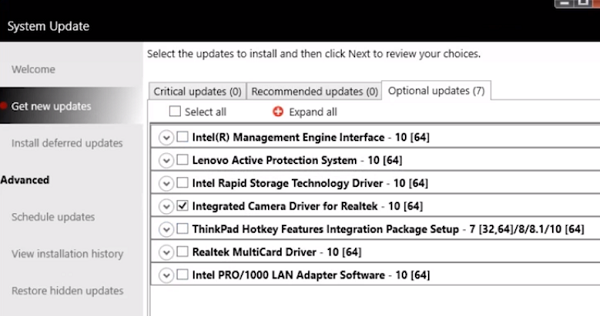
darmowy test porównawczy windows 10
Jeśli masz laptopa lub komputer stacjonarny Lenovo, możesz użyć oprogramowania Lenovo System Update, aby pobrać i zainstalować sterowniki. Aktualizacja systemu Lenovo jest dostępna na oficjalnej stronie Lenovo. Po uruchomieniu będzie szukać aktualizacji sterowników. Jeśli aktualizacje są dostępne, zostaniesz poproszony o ich pobranie i zainstalowanie. Postępuj zgodnie z instrukcjami wyświetlanymi na ekranie, aby pobrać i zainstalować najnowsze sterowniki.
Dell SupportAssist
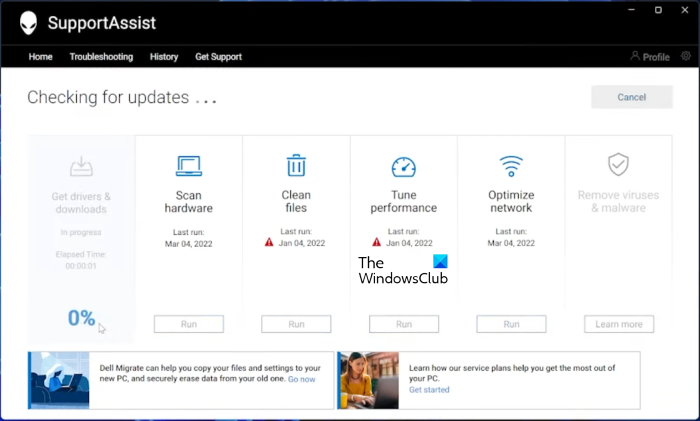
Oprogramowanie Dell SupportAssist pomaga zapewnić aktualność komputera firmy Dell. Można go pobrać z oficjalnej witryny firmy Dell. Uruchom Dell SupportAssist i przejdź do Pobierz sterowniki i pobierz sekcja pod Dom menu. Musisz kliknąć strzałkę w dół na stronie głównej oprogramowania. Kliknij uruchomić . Dell SupportAssist wyszuka następnie aktualizacje sterowników. Jeśli aktualizacja jest dostępna, zobaczysz Aktualizacja przycisk. Jeśli aktualizacja nie jest dostępna, SupportAssist poinformuje Cię o tym. W ten sposób można pobrać i zainstalować sterowniki na komputerze Dell za pomocą narzędzia Dell SupportAssist.
MSI Dragon Center
Użytkownicy laptopów lub komputerów stacjonarnych MSI mogą pobrać MSIDragonCenter Lub MSICenter zaktualizować sterowniki systemowe. Po zainstalowaniu oprogramowania uruchom je i przejdź do „ Wsparcie > Aktualizacja na żywo '. Teraz kliknij Skanowanie .
Oprogramowanie MSI rozpocznie wyszukiwanie dostępnych aktualizacji. Jeśli aktualizacja jest dostępna, kliknij Pobierać aby zainstalować najnowszy sterownik na komputerze MSI.
4] Zainstaluj sterowniki w systemie Windows 11/10 za pomocą oprogramowania do aktualizacji sterowników innych firm.
Możesz także użyć oprogramowania do aktualizacji sterowników innej firmy, aby zaktualizować sterowniki systemowe. Wymienione powyżej narzędzia lub oprogramowanie są opracowywane przez producentów urządzeń. Dlatego działają tylko z niektórymi markami komputerów PC. Na przykład nie można używać programu HP Support Assistant na komputerach Dell lub Lenovo. Podobnie, możesz używać NVIDIA GeForce Experience tylko wtedy, gdy masz zainstalowaną kartę graficzną NVIDIA w swoim systemie. Oprogramowanie do aktualizacji sterowników innych firm eliminuje tę wadę.
oprogramowanie do aktualizacji sterowników innych firm działa na komputerach wszystkich marek. WinZip Driver Updater , Quick Driver Installer , itp. to dobre narzędzia do aktualizacji sterowników innych firm dla systemu Windows 11/10.
Wcześniej w tym artykule wyjaśniliśmy różne sposoby instalowania sterowników w systemie Windows 11/10. Mam nadzieję że to pomoże.
Czytać : Rozwiązywanie problemów i rozwiązywanie problemów ze sterownikami urządzeń w systemie Windows
Jak naprawić brakujące sterowniki w systemie Windows 11?
Większość producentów komputerów osobistych opracowała specjalne oprogramowanie lub narzędzia dla swoich użytkowników, aby pomóc im w aktualizowaniu ich systemów. Poniżej przedstawiono przykłady niektórych narzędzi lub oprogramowania opracowanych przez różnych producentów komputerów:
- Asystent wsparcia HP
- Dell SupportAssist
- Aktualizacja systemu Lenovo
- MSI Dragon Center
Jeśli w systemie brakuje sterowników, możesz pobrać i zainstalować określone narzędzia lub oprogramowanie opracowane przez producenta komputera, aby sprawdzić brakujące sterowniki. Narzędzia te pomagają również diagnozować problemy z komputerem. Alternatywnie możesz pobrać brakujące sterowniki ze strony internetowej producenta. Funkcja automatycznej aktualizacji sterowników jest również dostępna na stronach internetowych producentów komputerów. Odwiedź oficjalną witrynę internetową producenta komputera, a następnie sprawdź, czy w systemie są dostępne aktualizacje sterowników. Jeśli w systemie brakuje jakiegokolwiek sterownika, zainstalujesz również ten sterownik.
Czytać : Jak pobrać sterowniki Ethernet dla systemu Windows.
Jak ręcznie zainstalować sterowniki?
System Windows 11/10 ma funkcję „Aktualizacje opcjonalne”, która automatycznie powiadamia użytkowników o konieczności aktualizacji sterowników. Ale jeśli chcesz zainstalować sterownik ręcznie, możesz to zrobić. Aby ręcznie zainstalować sterownik, należy odwiedzić oficjalną witrynę internetową producenta komputera i wyszukać produkt, wprowadzając informacje o produkcie, takie jak nazwa modelu lub numer seryjny produktu. Następnie możesz ręcznie pobrać i zainstalować sterowniki.
Czytać: Jak ręcznie zainstalować sterownik przy użyciu pliku .INF.











![LS-0005, Nie można skontaktować się z serwerem poprawek Epic Games [Naprawiono]](https://prankmike.com/img/games/31/ls-0005-unable-to-contact-patch-server-in-epic-games-fix-1.jpg)



